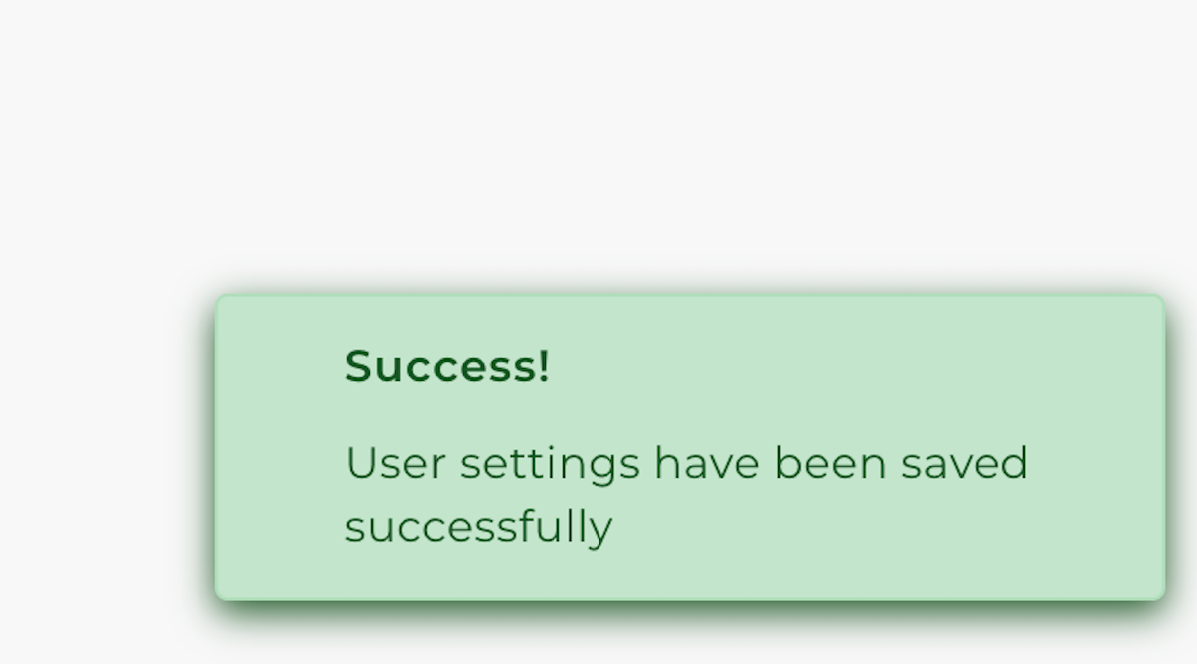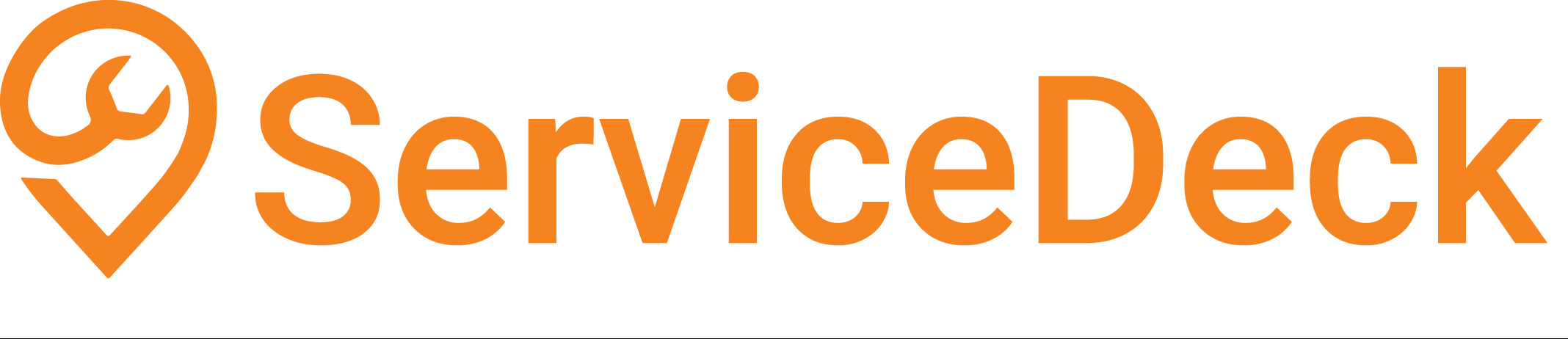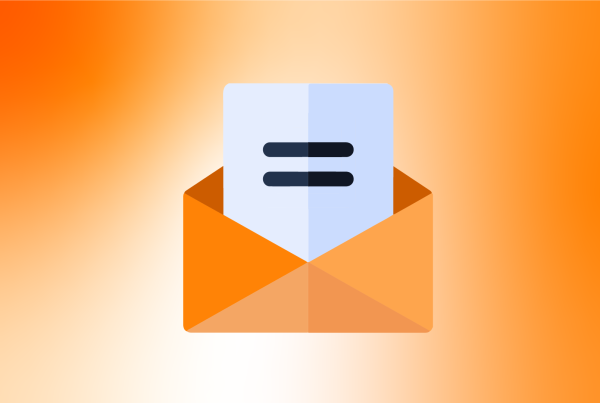01. Click on Clients
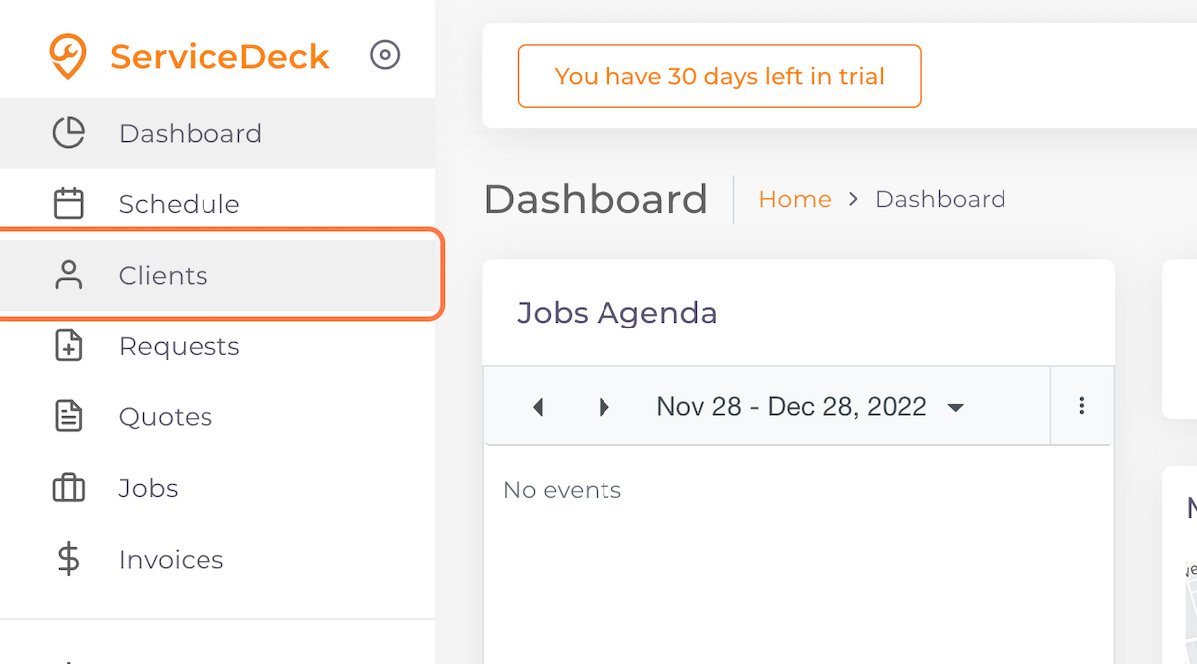
02. Click on the Client
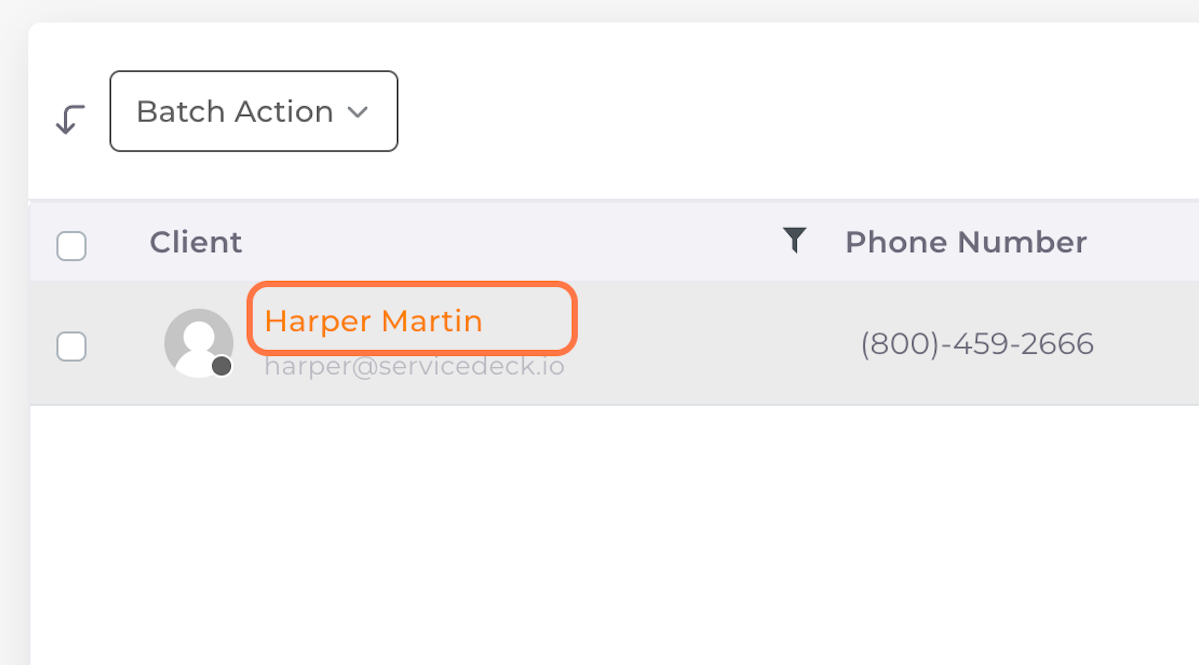
03. Click on Edit
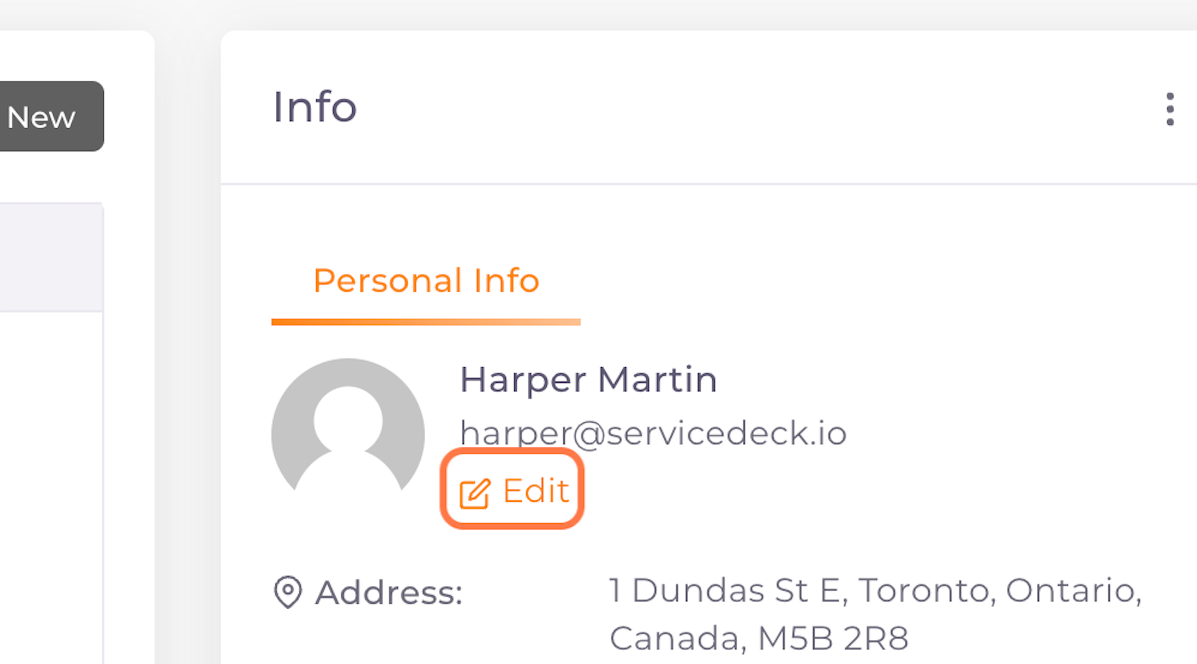
04. Click on Properties
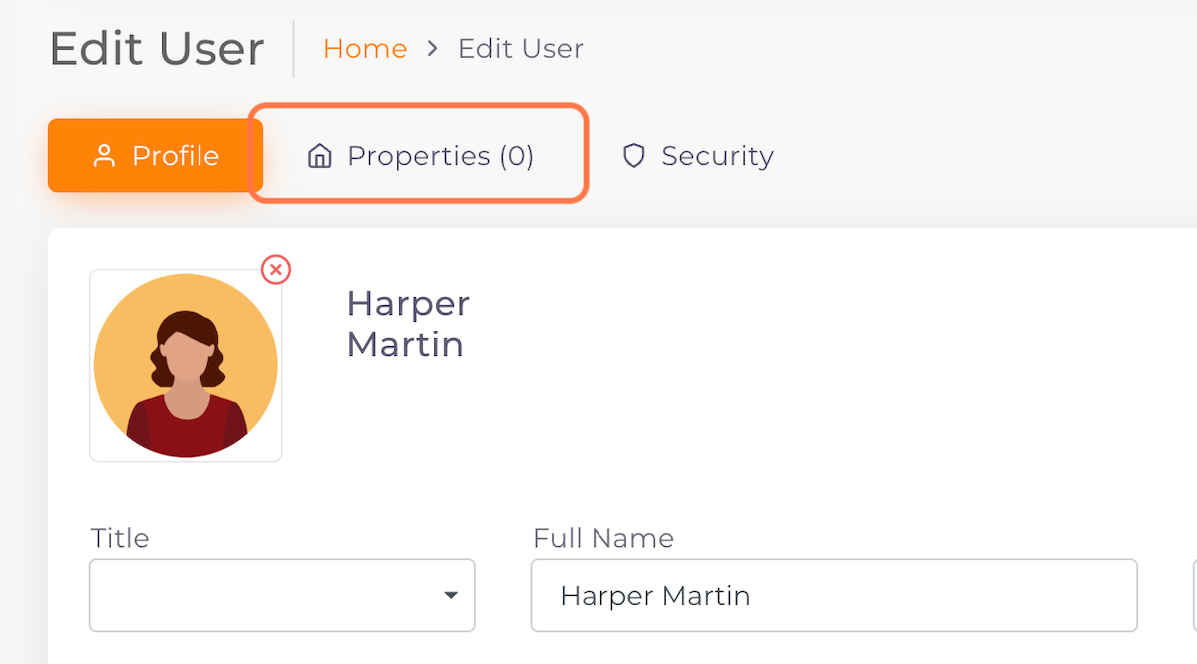
05. Click on Add Property to add client’s property
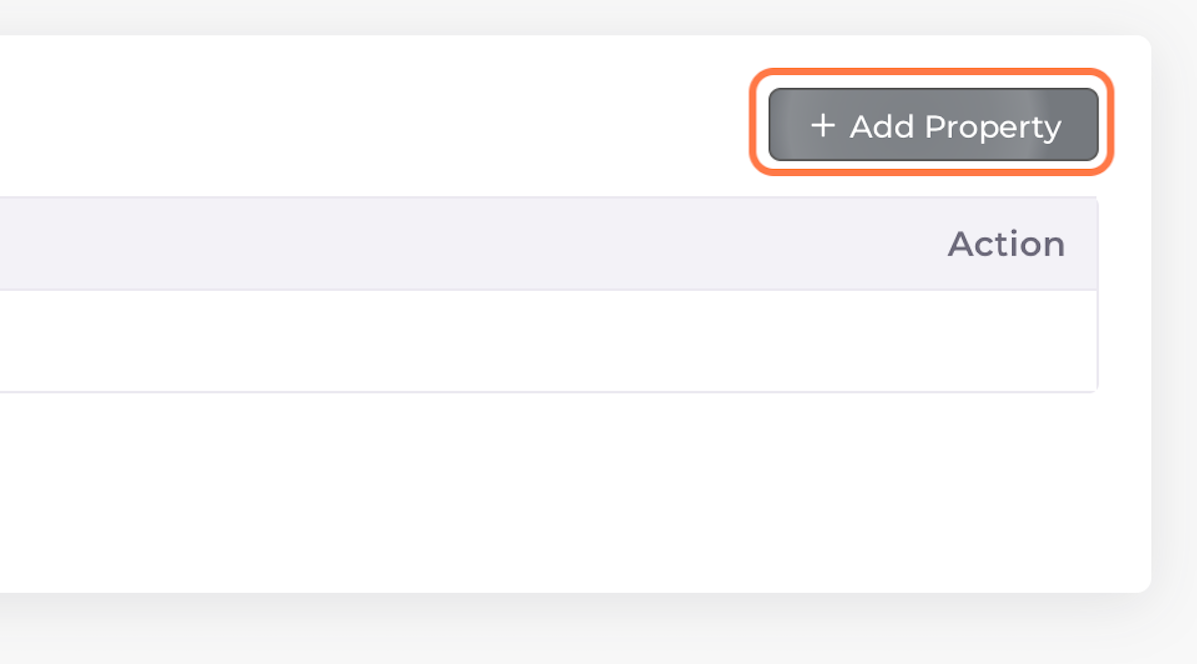
06. Fill out the property form
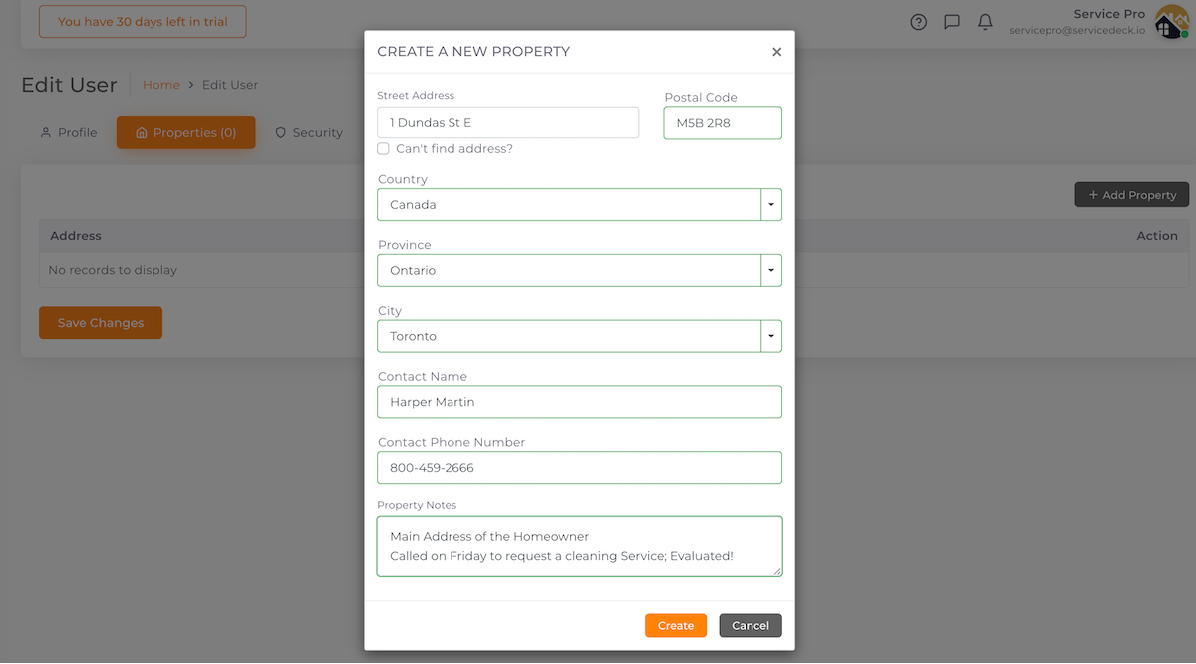
07. Click on Create
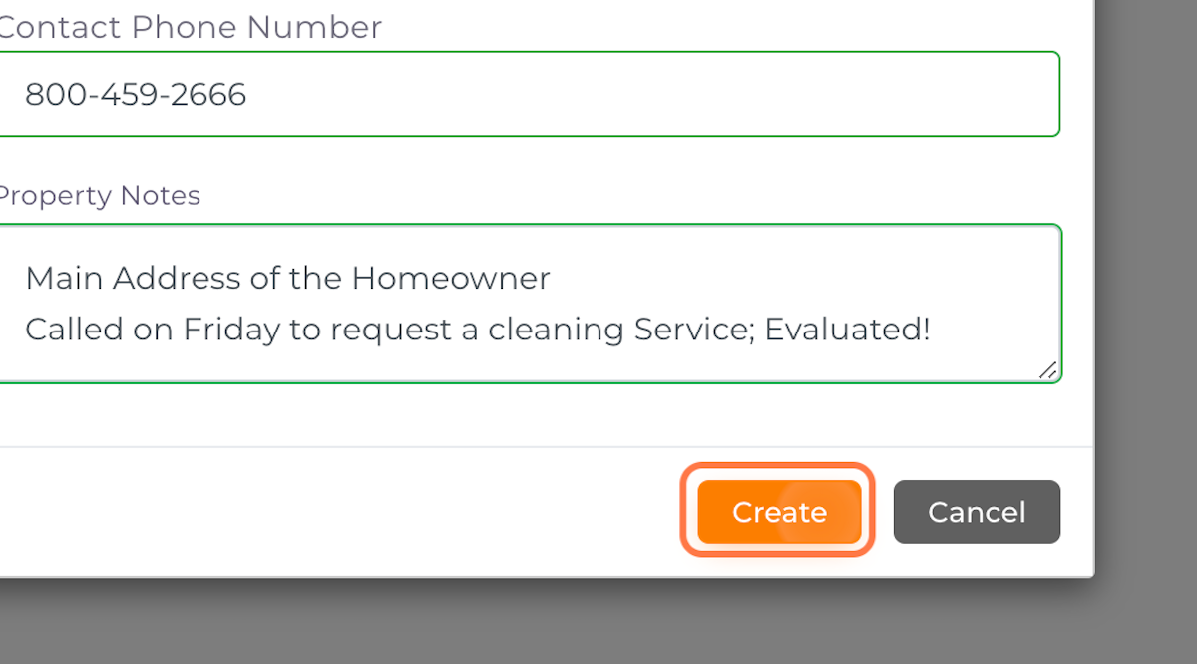
08. Property will be added
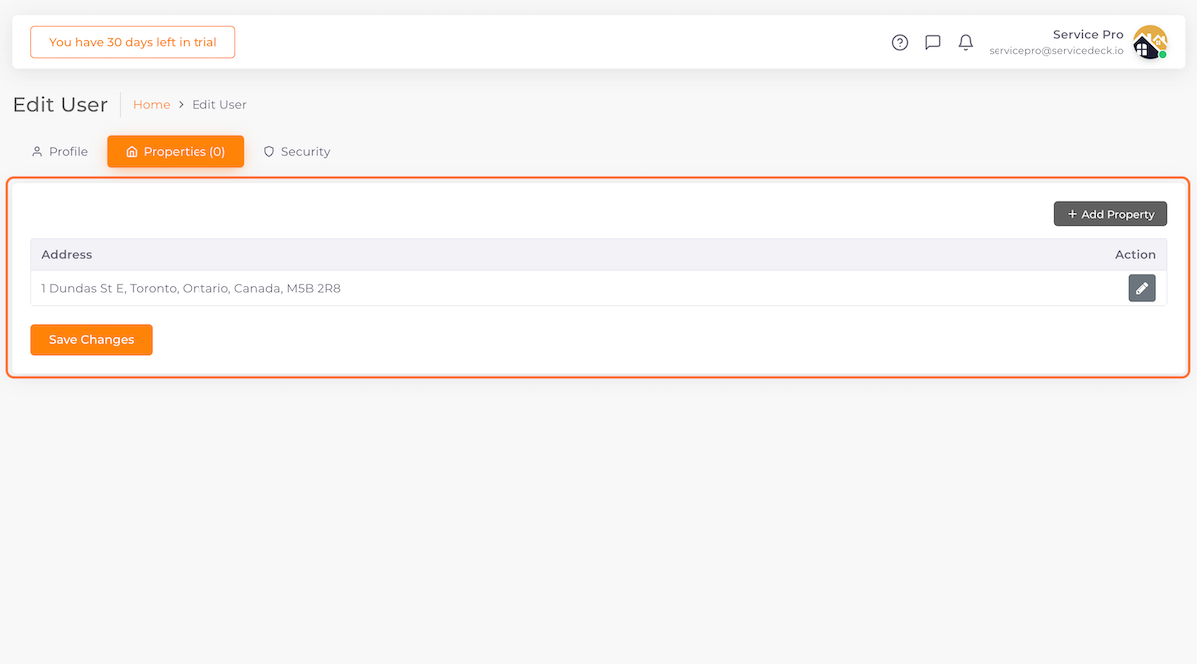
09. If successful, Success message will appear